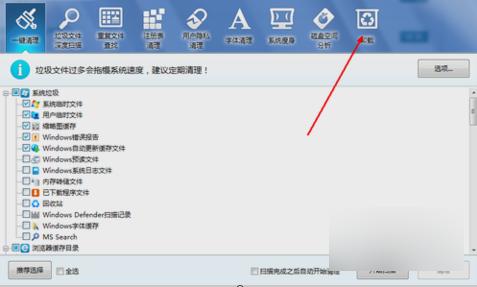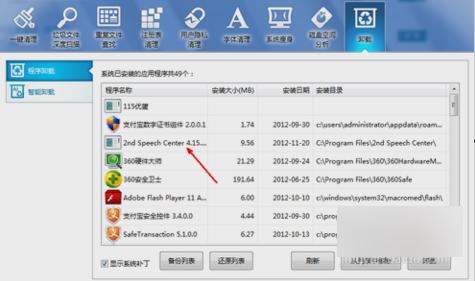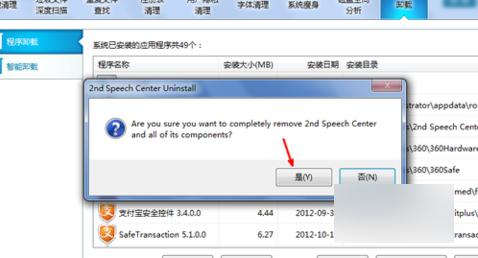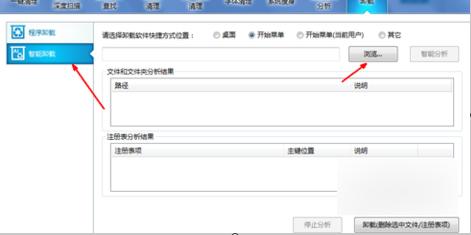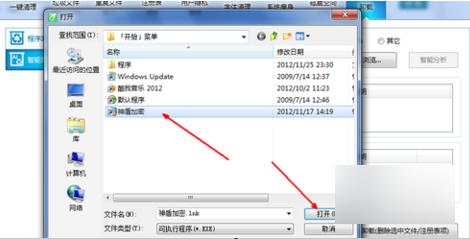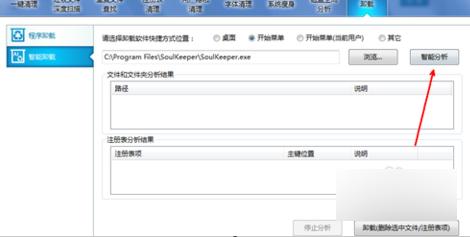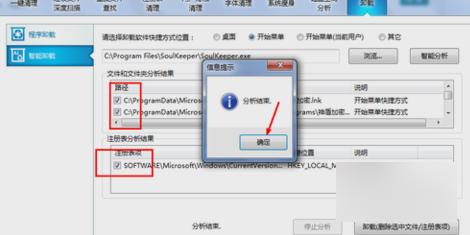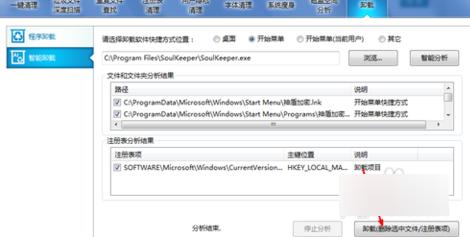软件删除不了,教您软件删除不了怎样办
发布时间:2023-01-16 文章来源:深度系统下载 浏览:
|
Windows 7,中文名称视窗7,是由微软公司(Microsoft)开发的操作系统,内核版本号为Windows NT 6.1。Windows 7可供家庭及商业工作环境:笔记本电脑 、平板电脑 、多媒体中心等使用。和同为NT6成员的Windows Vista一脉相承,Windows 7继承了包括Aero风格等多项功能,并且在此基础上增添了些许功能。 我们的电脑经常会出现软件卸载不了的情况,一般遇到这种情况我们都是不明所以的。但是尽管如此,我们还是要去解决它。那么今天小编就来告诉你们怎么解决软件卸载不了的问题。 我们在使用电脑的时候都喜欢给电脑下载一些软件,但是我们会下载就一定会卸载。但是有的时候明明卸载了,但等下一次我们再打开软件管理的时候,发现它又出现在了电脑上。那我们该怎么解决呢?接下来小编就告诉你们怎么解决软件卸载不了的问题。 现在小编以windows7优化大师中的清理组件来卸载软件。先打开软件,然后切换到“下载”。
软件卸载不了电脑图解1 然后如果你想卸载的程序也在这里,就点击一下这个程序,然后选择右下角的卸载。
软件卸载不了电脑图解2 点卸载之后,就会出现程序的卸载对话框,然后点“是”即可。
怎么卸载软件电脑图解3 如果在列表中没找到所要卸载的软件,就点一下左边的智能卸载。然后在右边的浏览中,找到想卸载的文件的快捷方式或者其他文件。
卸载软件电脑图解4 小编举个例子,如果在开始中发现某个程序的快捷方式,但是找不到卸载方式,就点一下这个快捷方式,然后点打开。
软件卸载不了电脑图解5 然后点右边的智能分析,虽然卸载不了,但是删除它的全部文件及注册表信息也就跟卸载一样了。
怎么卸载软件电脑图解6 最后,分析完成之后所有的程序文件和注册表文件就会并列在列表中,这时点卸载并删除文件即可。
卸载软件电脑图解7
软件卸载不了电脑图解8 Windows 7简化了许多设计,如快速最大化,窗口半屏显示,跳转列表(Jump List),系统故障快速修复等。Windows 7将会让搜索和使用信息更加简单,包括本地、网络和互联网搜索功能,直观的用户体验将更加高级,还会整合自动化应用程序提交和交叉程序数据透明性。 |
相关文章
本类教程排行
系统热门教程
本热门系统总排行